coreldraw如何填充颜色
发布时间:2022-09-21 09:46:19
来源:亿速云
阅读:290
作者:iii
栏目:软件技术
CorelDRAW如何填充颜色
CorelDRAW是一款功能强大的矢量图形设计软件,广泛应用于平面设计、广告制作、插画绘制等领域。在设计中,填充颜色是一个非常重要的步骤,能够为图形增添视觉效果。本文将介绍如何在CorelDRAW中为对象填充颜色。
1. 使用调色板填充颜色
CorelDRAW的界面右侧通常有一个调色板,用户可以直接从调色板中选择颜色来填充对象。具体步骤如下:
选择需要填充颜色的对象。
在右侧的调色板中点击所需的颜色,对象将立即填充该颜色。
如果需要填充轮廓颜色,可以右键点击调色板中的颜色。
2. 使用“填充工具”填充颜色
CorelDRAW提供了多种填充工具,用户可以根据需要选择不同的填充方式:
均匀填充:选择对象后,点击左侧工具栏中的“填充工具”(快捷键为F11),在弹出的对话框中选择“均匀填充”,然后选择所需的颜色。
渐变填充:在“填充工具”中选择“渐变填充”,可以设置线性、辐射、圆锥等渐变类型,并自定义颜色过渡。
图案填充:选择“图案填充”后,可以选择预设的图案或导入自定义图案进行填充。
纹理填充:CorelDRAW提供了多种纹理效果,用户可以选择“纹理填充”来为对象添加纹理效果。
3. 使用“滴管工具”吸取颜色
如果设计中有现成的颜色需要应用到其他对象上,可以使用“滴管工具”来吸取颜色:
选择“滴管工具”(快捷键为I)。
点击需要吸取颜色的对象,颜色将被吸取到滴管工具中。
然后点击需要填充的对象,颜色将自动应用到该对象上。
4. 使用“颜色泊坞窗”精确控制颜色
对于需要精确控制颜色的用户,可以使用“颜色泊坞窗”:
选择对象后,点击“窗口”菜单中的“泊坞窗”,然后选择“颜色”。
在“颜色泊坞窗”中,可以通过RGB、CMYK、HSB等模式精确调整颜色。
调整好颜色后,点击“填充”按钮即可应用到对象上。
通过以上几种方法,用户可以轻松地为CorelDRAW中的对象填充颜色,提升设计效果。